Mitunter greife ich zur Trial-and-Error-Methode und probiere Anordnungen, Füllungen oder Farben auf meinen Folien so lange aus, bis ich mit der Gestaltung zufrieden bin. Manchmal haue ich daneben und das Ergebnis ist schlechter als vorher. In der Standardeinstellung kann PowerPoint 20 Arbeitsschritte rückgängig machen.
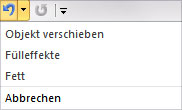
Die sind aber oft schon nach wenigen Farb- und Formänderungen aufgebraucht. Falls Sie ebenfalls gerne testen und probieren, verschaffen Sie sich einen größeren Freiraum, indem Sie die Voreinstellung zum Widerrufen auf die maximale Anzahl von 150 Arbeitsschritten erhöhen.
So funktioniert es:
- Wählen Sie auf der Registerkarte Datei den Menüpunkt Optionen
- Rufen Sie Erweiterte Optionen auf
- Erhöhen Sie die Anzahl der Rückgängigvorgänge auf 150
- Bestätigen Sie die Änderung mit OK
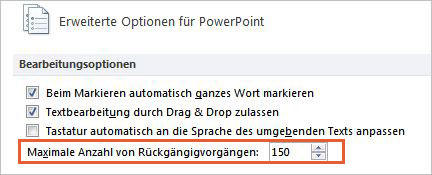
Weitere Tipps zum Arbeiten mit PowerPoint erhalten Sie in unserem eintägigen PowerPoint Workshop. Wir freuen uns auf Sie.

Hinterlasse jetzt einen Kommentar